페이스북 스토리 만드는 방법

페이스북 스토리는 만드는 재미가 있습니다. 안드로이드 기기와 컴퓨터에서 스토리를 만드는 방법을 소개합니다.
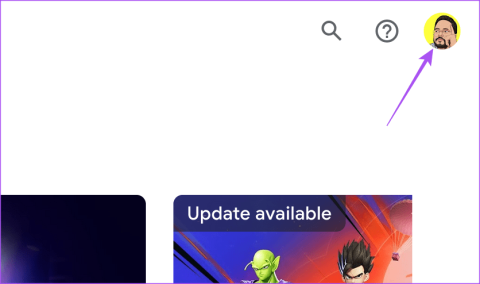
Apple TV 사용자를 위한 iTunes가 있는 것처럼 Android TV의 Google Play 무비에서 영화를 대여하거나 구입할 수 있습니다. Google Play 무비는 이제 4K HDR 및 Dolby Vision 의 신규 및 기존 타이틀을 많이 지원합니다 . 오디오 재생은 대부분 Dolby Digital 5.1로 제한됩니다.

그러나 일부 사용자는 Android TV에서 Google Play 무비로 4K 재생을 즐기지 못한다고 불평합니다. 비슷한 문제가 발생하는 경우 이 게시물에서는 Android TV에서 4K로 재생되지 않는 Google Play 영화를 수정하는 솔루션을 제안합니다.
영화 타이틀을 구매하거나 대여하는 동안 Google Play 무비 앱에 스트리밍 품질이 언급됩니다. 하지만 일부 4K 타이틀이 다운그레이드되어 Android TV에 1080p로 표시될 수도 있습니다. 따라서 스트리밍 품질을 확인하려면 영화 타이틀 구매 세부정보를 다시 한 번 확인하는 것이 좋습니다.
1단계: Mac 또는 Windows PC의 웹 브라우저에서 Play 무비를 엽니다 .
2단계: 오른쪽 상단에 있는 프로필 아이콘을 클릭하세요.
3단계: 라이브러리 및 장치를 선택합니다.

4단계: 영화 탭을 클릭하고 구매한 영화 제목을 클릭합니다.

5단계: 아래로 스크롤하여 이 영화 정보를 클릭합니다.
이제 영화가 4K 스트리밍 품질로 제공되는지 확인할 수 있습니다.
1단계: iPhone 또는 Android에서 Google TV 앱을 엽니다.

2단계: 오른쪽 하단에 있는 내 물건을 탭하세요.

3단계: 오른쪽 상단에 있는 라이브러리 탭을 선택하세요.

4단계: 구매한 영화 제목을 탭하고 아래로 스크롤하여 스트리밍 품질을 확인하세요.

영화 타이틀의 스트리밍 품질을 확인한 후 더 빠른 인터넷 속도를 위해 5GHz 주파수 대역으로 전환할 수 있습니다. Google Play 무비에서 4K 스트리밍을 하려면 최소 15Mbps의 인터넷 속도가 필요합니다. 따라서 5GHz 네트워크에 연결하고 속도 테스트를 실행하여 인터넷 서비스 제공업체가 다운타임에 직면하지 않는지 확인하세요.
Android TV가 Wi-Fi에 연결되어 있지 않은 경우에도 게시물을 읽을 수 있습니다 .
4K 품질로 Google Play 무비를 시청할 수 없는 경우 Android TV에서 앱을 강제 종료했다가 다시 시작해 보세요. 이렇게 하면 앱이 새로 시작됩니다.
1단계: Android TV 홈 화면에서 앱으로 이동합니다.

2단계: 아래로 스크롤하여 Google Play 무비 앱 아이콘 선택 항목을 길게 누릅니다.
3단계: 정보를 선택하세요.

4단계: 아래로 스크롤하여 왼쪽 메뉴에서 강제 중지를 선택합니다.

5단계: 확인을 선택하여 확인합니다.

6단계: Google Play 무비를 다시 실행하고 문제가 해결되었는지 확인합니다.

Google Play 무비에서 여전히 4K 스트리밍 품질을 얻을 수 없다면 Android TV에서 앱 캐시를 지워보세요. 이 해결 방법을 적용한 후에는 Google 계정에 다시 로그인해야 할 수도 있습니다.
1단계: Android TV 홈 화면에서 앱으로 이동합니다.

2단계: 아래로 스크롤하여 Google Play 무비 앱 아이콘 선택 항목을 길게 누릅니다.
3단계: 정보를 선택하세요.

4단계: 아래로 스크롤하여 왼쪽 메뉴에서 캐시 지우기를 선택합니다.

5단계: Google Play 무비를 다시 실행하고 문제가 해결되었는지 확인합니다.

Android TV에서 4K 스트리밍이 여전히 제한되어 있는 경우 Google Play 무비 앱의 새 버전을 설치하는 것이 좋습니다.
1단계: Android TV에서 Google Play 스토어를 엽니다.

2단계: 오른쪽 상단에 있는 프로필 아이콘을 선택하세요.

3단계: 왼쪽 메뉴에서 앱 및 게임 관리를 선택합니다.

4단계: 업데이트 확인을 선택합니다.

5단계: 업데이트가 있으면 다운로드하여 설치합니다.
6단계: 그런 다음 Google Play 무비를 다시 실행하고 문제가 해결되었는지 확인하세요.

어떤 해결 방법도 효과가 없다면 Android TV에서 YouTube 앱으로 전환하여 영화를 4K로 시청하는 것이 좋습니다.
1단계: Android TV에서 YouTube 앱을 엽니다.

2단계: 왼쪽 메뉴에서 영화를 선택합니다.

3단계: 시청을 시작하려면 영화 제목을 선택하세요.
이 솔루션은 Google Play 무비가 Android TV에서 4K로 재생되지 않을 때 도움이 됩니다. Google 어시스턴트가 Android TV에서 작동하지 않는 경우에도 게시물을 읽어보세요 .
페이스북 스토리는 만드는 재미가 있습니다. 안드로이드 기기와 컴퓨터에서 스토리를 만드는 방법을 소개합니다.
이 튜토리얼을 통해 Google Chrome 및 Mozilla Firefox에서 삽입된 비디오 자동 재생 기능을 비활성화하는 방법을 알아보세요.
삼성 갤럭시 탭 A가 검은 화면에 멈추고 전원이 켜지지 않는 문제를 해결합니다.
아마존 파이어 및 파이어 HD 태블릿에서 음악 및 비디오를 삭제하여 공간을 확보하고, 정리를 하거나 성능을 향상시키는 방법을 지금 읽어보세요.
아마존 파이어 태블릿에서 이메일 계정을 추가하거나 삭제하는 방법을 찾고 계신가요? 우리의 포괄적인 가이드가 단계별로 과정을 안내해 드립니다. 좋아하는 장치에서 이메일 계정을 간편하게 관리하세요. 이 꼭 읽어야 할 튜토리얼을 놓치지 마세요!
안드로이드 기기에서 앱이 시작 시 자동으로 실행되지 않도록 영구적으로 방지하는 두 가지 솔루션을 보여주는 튜토리얼입니다.
이 튜토리얼은 Google 메시징 앱을 사용하여 안드로이드 기기에서 문자 메시지를 전달하는 방법을 보여줍니다.
아마존 파이어에서 구글 크롬을 설치하고 싶으신가요? 킨들 기기에서 APK 파일을 통해 구글 크롬 설치하는 방법을 알아보세요.
안드로이드 OS에서 맞춤법 검사 기능을 사용하거나 비활성화하는 방법.
다른 장치의 충전기를 내 전화기나 태블릿에서 사용할 수 있는지 궁금하신가요? 이 유익한 포스트에는 몇 가지 답변이 있습니다.







